Acer EB275K Manual de usuario
Busca en linea o descarga Manual de usuario para Televisores y monitores Acer EB275K. Acer EB275K Manuel d’utilisation [en] Manual de usuario
- Pagina / 28
- Tabla de contenidos
- MARCADORES
- Moniteur LCD Acer 1
- Instructions de séclurité 3
- Liste des mesures de sécurité 4
- Avertissements 4
- Dépannage du produit 5
- Consignes de mise au rebut 6
- Prenez soin de votre vue 7
- Declaration of Conformity 10
- Déballage 12
- USER GUIDE 12
- Fixation/dépose de la base 13
- • Réglage de la hauteur 14
- • Inclinaison 14
- • Pivotement 15
- Display Data Channel (DDC) 16
- Économie d’énergie 16
- Installation 20
- BOUTONS DE RÉGLAGE 21
- Menu du Mode Management 22
- Régler les paramètres OSD 23
- Régler les paramètres Couleur 24
- Régler les paramètres Audio 25
- Dépannage 28
Indice de contenidos
Moniteur LCD AcerManuel de l'utilisateur
xFederal Communications CommissionDeclaration of Conformity This device complies with Part 15 of the FCC Rules. Operation is subject to the following
Remarques particulières concernant les moniteurs LCD iiiInformations concernant votre sécurité et votre confort iiiInstructions de séclurité iiiNet
1DéballageAu moment de déballer, vériez que l’emballage contienne les articles suivants, et conservez les matériaux d’emballage de façon à pouvoir le
2Fixation/dépose de la baseInstallation : Alignez la base avec le support et poussez la base vers le haut du moniteur, puis faites tourner la base dan
3Réglage de la position de l’écranPour optimiser la position de visionnement, vous pouvez régler la hauteur / l’inclinaison / le pivotement du moniteu
4• PivotementAvec le socle intégré, vous pouvez faire pivoter le moniteur pour obtenir l'angle de visionnement le plus confortable.45°-45°
5Branchez le cordon d’alimentation• Commencez par vérier si le cordon d’alimentation utilisé correspond au type requis pour votre région.• Le monit
6Assignation des broches de connecteurCâble de signal d’achage couleur à 19 brochesNo. de brocheDescriptionNo. de brocheDescription1 Données TMDS 2+
7Câble de signal d’achage couleur à 20 broches*No. de brocheDescriptionNo. de brocheDescription1 Ligne0(p) 11 GND2 GND 12 Ligne3(n)3 Ligne0(n) 13 Con
8Tableau des résolutions standardMode Résolution1 VGA 640×480 60 Hz2 VGA 640×480 72 Hz3 VGA 640×480 75 Hz4 MAC 640×480 66,66 Hz5 VESA 720×400 70 Hz6 S
Copyright © 2018. Acer Incorporated.All Rights Reserved.Acer LCD Monitor User's GuideOriginal Issue: 06/2018Changes may be made periodically to t
9InstallationSuivez les étapes ci-dessous pour installer le moniteur sur votre système hôte :Étapes 1. Branchez le câble vidéo.a. Assurez-vous que l
10 Interrupteur d’alimentation / Voyant d’alimentation:Permet la mise sous tension ou hors tension.S’allume pour indiquer la mise sous tension.Utili
11Comment régler un paramètreMenu du Mode ManagementModessRGB Rec 709 HDR UserStandardECOMovieGraphicInstructions d’utilisationMenu du Mode Management
12Régler les paramètres OSDRemarque: Le contenu suivant est une référence générale seulement. Les spécications réelles du produit peuvent être diér
13-----------------------------------------------------------------------------------------------------------Remarque: Une valeur plus élevée permet
14Régler les paramètres Audio1. Appuyez sur la touche pour faire apparaître le menu OSD.2. Avec les touches / , sélectionnez Audio dans le men
15Régler les paramètres OSD1. Appuyez sur la touche pour faire apparaître le menu OSD.2. Avec les touches / , sélectionnez OSD dans le menu OS
16Régler les paramètres Système du produitMode - StandardonHDMI 1DP12FullOnNormaloffPicture ColorAudioPerformanceOSDSystemInformationInputDP Forma
17DépannageAvant d’envoyer votre moniteur LCD en réparation, veuillez consulter la liste de dépannage ci-dessous et voyez si vous arrivez à résoudre v
iiiRemarques particulières concernant les moniteurs LCDLes mentions suivantes concernant les moniteurs LCD sont normales et n’indiquent pas de problèm
ivListe des mesures de sécuritéPour protéger votre ouïe, respectez les consignes ci-dessous.• Augmentez petit à petit le volume, jusqu’à ce que le so
vRemarque : La broche de mise à la terre fournit également une bonne capacité de protection contre le bruit produit par des appareils électriques envi
viInformations concernant le recyclage des équipements informatiquesAcer s’engage dans la protection de l’environnement et considère le recyclage, la
viiConseils et informations pour un confort d’utilisationLes utilisateurs d’ordinateur peuvent se plaindre de fatigue oculaire et de maux de tête aprè
viii• Éliminez les sources d’éblouissement et de reets en :• Plaçant votre écran de façon à avoir la fenêtre ou toute autre source de lumière sur l
ixDeclaration of ConformityWe,Acer Incorporated8F, 88, Sec. 1, Xintai 5th Rd., Xizhi, New Taipei City 221, TaiwanAnd,Acer Italy s.r.lVia Lepetit, 40,
Mas documentos para Televisores y monitores Acer EB275K







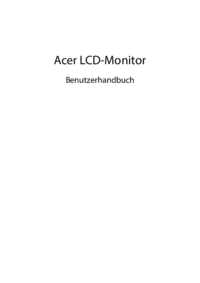












 (28 paginas)
(28 paginas) (28 paginas)
(28 paginas) (29 paginas)
(29 paginas)








Comentarios a estos manuales